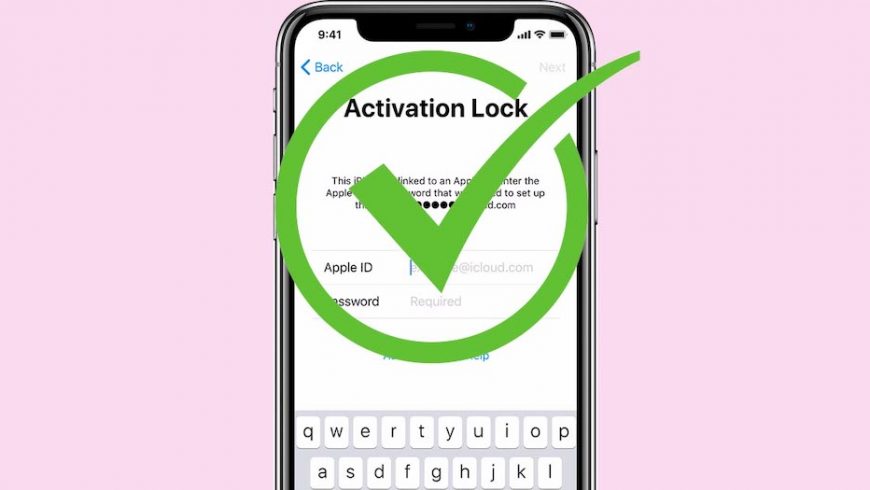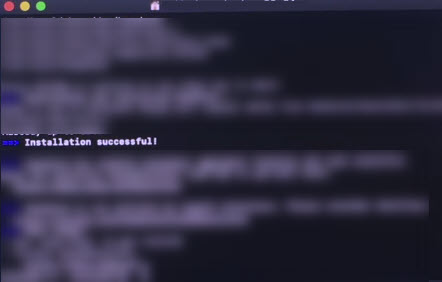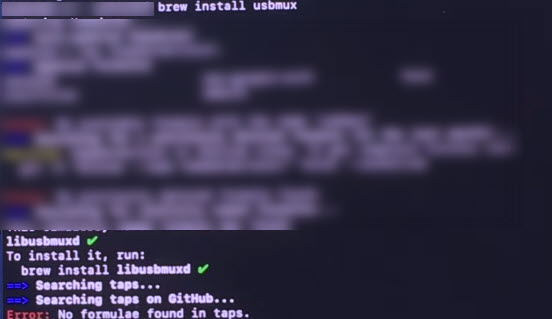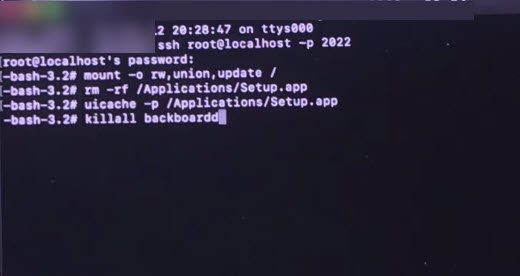- Как обойти блокировку активации iPhone или iPad в iCloud (Activation Lock) через Checkra1n
- В чём заключается процесс разблокировки iCloud?
- Что такое iCloud?
- Что такое iCloud Activation Lock?
- Поддерживаемые устройства
- Поддерживаемые версии iOS
- Что вам понадобится?
- Как разблокировать iCloud через Checkra1n на iOS 13 — 13.2.3
- Как разблокировать iCloud через Checkra1n на iOS 13.3 — 13.5.1
- Для Windows
- Для Mac
- Отвязанный обход iCloud iOS 12.2 – iOS 13.5.1 (только macOS) с работающими звонками и мобильным интернетом
- Самый стабильный обход активации iCloud iOS 13
- Привязанный обход iCloud через PassFab Activation Unlocker
- Как исправить проблему с App Store?
- Ограничения обхода блокировки iCloud
- Как разблокировать iPhone, если заблокирован AppleID и нету чека о покупке
Как обойти блокировку активации iPhone или iPad в iCloud (Activation Lock) через Checkra1n
Вы наконец-то можете обойти блокировку активации вашего iPhone или iPad в iCloud (Activation Lock) с помощью джейлбрейк-инструмента checkra1n. Кроме того, сделать это можно абсолютно бесплатно. Ниже мы обо всём расскажем.
Обновлено 06.09.2021
Эта статья особенно полезна тем владельцам iPhone, iPad и других устройств Apple, которые купили себе б/у iPhone или iPad. Многие такие устройства заблокированы с помощью iCloud. Блокировка активации (iCloud Activation Lock) – большая проблема. Если точнее, была большой проблемой. Ранее не было возможно обойти блокировку активации, но теперь есть джейлбрейк-инструмент checkra1n. Давайте разберёмся во всём по порядку.
Примечание: Мы не несём ответственность за то, что вы делаете со своим устройством. Эта статья написана в образовательных целях.
В чём заключается процесс разблокировки iCloud?
Недавно был обнаружен эксплойт checkm8 bootrom. Его можно использовать для множества целей, даже для джейлбрейка последних доступных версий iOS. Для этого уже есть джейлбрейк-инструмент checkra1n. С его помощью можно обойти iCloud, используя командную строку.
Для этого у вас должна быть установлена версия iOS 12.3 – iOS 13.2.3 на устройстве, которое поддерживается инструментом checkra1n (A7 – A11). Ниже мы ещё их перечислим. Также нужно сделать джейлбрейк своего устройства с помощью инструмента checkra1n.
Что такое iCloud?
Начнём с того, что вообще такое iCloud? Это онлайн-сервис Apple, на котором хранятся ваши важные данные: фото, видео, документы, музыка и даже настройки приложений. Данные, которые хранятся в iCloud, автоматически синхронизируются на всех ваших устройствах. К примеру, сделанные на iPhone фотографии сразу же появятся на iPad с тем же аккаунтом, и вам для этого ничего не нужно делать. Обычно для iCloud используется ваш Apple ID. С помощью сервиса даже можно найти потерянное устройство, ведь для этого есть отдельная функция «Найти iPhone».
Что такое iCloud Activation Lock?
Эта статья нацелена на тех, у кого есть заблокированный через iCloud iPhone или iPad. Чаще всего это люди, купившие б/у устройство в онлайн-магазинах. Это могут быть и те, кто просто забыл свой пароль от iCloud.
Apple очень любит свою систему, ведь с блокировкой iCloud устройство становится бесполезным. Apple хочет, чтобы вы покупали себе новые дорогие устройства из официальных магазинов, а не разблокировали старые iPhone.
Не переживайте, ниже мы расскажем о том, как снять блокировку iCloud.
Поддерживаемые устройства
- iPhone 5s
- iPhone 6 и iPhone 6 Plus
- iPhone 7 и iPhone 7 Plus
- iPhone X
Поддерживаемые версии iOS
- iOS 13 и новее (до последней доступной версии iOS)
Что вам понадобится?
- Устройство, заблокированное с помощью iCloud
- Джейлбрейк-инструмент Checkra1n
- Компьютер Mac
- Терпение
Примечание: Многие предлагают свои услуги по снятию блокировки iCloud, но вместо этого просто берут ваши деньги и ничего не делают. Есть даже бесплатные программы для снятия блокировки, но и они не работают.
Как разблокировать iCloud через Checkra1n на iOS 13 — 13.2.3
Шаг 1: Для начала вам нужно установить джейлбрейк-инструмент checkra1n на своё устройство. После этого переходите к следующему шагу.
Шаг 2: Когда инструмент будет установлен, нужно будет установить инструмент brew. Для начала зайдите на сайт brew. Используйте эту команду, взятую с сайта:
Откройте окно Терминал и вставьте команду выше. После этого нажмите Enter. Вы увидите результат, как на скриншоте ниже:
Шаг 3: Когда инструмент brew будет установлен, откройте новое окно Терминал и используйте эту команду:
Если всё правильно, вы увидите текст: brew install libusbmuxd.
Чтобы продолжить процесс, используйте команду ниже:
Вы увидите сообщение Waiting For Connection.
Шаг 4: Когда появится сообщение, откройте новое окно Терминал и используйте ещё одну команду:
Вам нужно будет ввести пароль alpine, если вы его не меняли. После этого используйте следующую команду:
А теперь последнюю:
Когда вы выполните последнюю команду, ваше устройство сделает респринг, после чего отобразится его домашний экран. Это значит, что блокировка iCloud успешно снята.
Как разблокировать iCloud через Checkra1n на iOS 13.3 — 13.5.1
Примечание: в iOS 13.3 и новее Apple внесла определенные изменения, которые не позволяют делать отвязанный обход iCloud. Это значит что после хактивации устройства его нельзя перезагружать, сбрасывать или обновлять. После сброса, перезагрузки или обновления вам нужно заново повторять всю процедуру. Также в этом способе не работают звонки и мобильный интернет.
Для Windows
Шаг 1: Для начала вам нужно установить джейлбрейк-инструмент checkra1n на своё устройство. После этого переходите к следующему шагу.
Шаг 2: Скачайте и запустите программу iCloud Bypass Tool для Windows
Шаг 3: Нажмите на кнопку Bypass iCloud iOS 13.3 — 13.4 fix sync iTunes
Шаг 4: Дождитесь появления сообщения Bypass iCloud done! Это будет означать что устройство успешно хактивировано.
Для Mac
Шаг 1: Для начала вам нужно установить джейлбрейк-инструмент checkra1n на своё устройство. После этого переходите к следующему шагу.
Шаг 2: Откройте приложение Терминал.
Шаг 3: Введите команду, для установки всех необходимых зависимостей:
Шаг 4: Дождитесь появления сообщения: “Waiting for connection”.
Шаг 5: Не закрывая первую вкладку, откройте вторую вкладку в терминале или новое окно терминала.
Шаг 6: Введите следующую команду:
Шаг 7: Закончите настройку айфона как обычно. Устройство успешно хактивировано.
Поскольку обход iCloud для iOS 13.3 и новее привязанный, рекомендуется установить твик SafeShutdown, который не позволит вашему устройству выключаться.
Отвязанный обход iCloud iOS 12.2 – iOS 13.5.1 (только macOS) с работающими звонками и мобильным интернетом
Также существует отвязанный обход iCloud iPhone/iPad с iOS 12.2 – iOS 13.3.1, однако ваше устройство должно быть не восстановлено/сброшено до заводских настроек (не экран приветствия) , а должно находиться на экране ввода паскода (на экране ввода обычного пароля).
Шаг 2: Установите brew через Терминал.
Шаг 3: Установите usbmuxd через Терминал.
Шаг 4: Введите и зарегистрируйте серийный номер своего устройства на этой странице. На момент написания статьи это стоило 2$.
Шаг 5: Скачайте iBy0.dmg (альтернативная ссылка) и запустите приложение.
Шаг 6: Нажмите кнопку ‘Start System’. Подождите пока программа удалит пароль айфона и перезапустит его.
Шаг 7: После перезагрузки вы увидите экран приветствия. Настройте устройство как обычно до экрана ввода Apple ID. Устройство перезагрузится.
Шаг 8: Снова выполните процесс джейлбрейка через Checkra1n и в программе iBy0 снова нажмите кнопку ‘Start System’, ваше устройство активируется и перезагрузится. Этот способ отвязанный, а это значит что вы можете спокойно выключать и включать устройство.
- Ваше устройство по-прежнему считается заблокированным на серверах Apple.
- Не работает iCloud.
- Не работает iMessage.
- Не работает FaceTime.
- Не работают уведомления.
До выхода джейлбрейка checkra1n были доступны лишь малоэффективные способы обхода iСloud, такие как использование DNS-серверов или программ по типу iCloud Lock Unlock Buddy. Теперь же появился более обширный набор программ.
Самый стабильный обход активации iCloud iOS 13
Существует и платный способ обхода экрана блокировки. В этом случае используется инструмент Minacriss Tools, данный способ стоит от 60$ за активацию одного устройства и требует наличия Mac. В данном инструменте работают звонки, мобильная связь, он не привязанный, также работают все сервисы Apple.
Привязанный обход iCloud через PassFab Activation Unlocker
Еще один из доступных инструментов это программа Activation Unlocker от PassFab. Использование этой программы самое простое, поскольку она имеет удобных графический интерфейс.
Прежде чем начать, вот что стоит знать:
- Если вы пользователь Windows вам понадобится флешка для записи на нее чекрейна.
- Для обхода iCloud вам по-прежнему нужно будет выполнять джейлбрейк checkra1n.
- Звонки и мобильный интернет также не будут доступны.
- После перезагрузки устройства, необходимо заново проделывать процедуру обхода iCloud.
- Программа стоит 2999 рублей.
- Официально поддерживаются iOS 12 — 14 и Windows 7 — 10, macOS 10.11-11.
- Подключите iPhone или iPad к компьютеру.
- Скачайте и запустите программу PassFab Activation Unlocker.
- Выберите пункт «Обойти блокировку активации iCloud».
- Нажмите «Начать» и ознакомьтесь с соглашением программы.
- Если вы используете версию для Windows, вам будет предложено вставить флешку для записи на нее джейлбрейка checkra1n, а также показана вспомогательная инструкция поясняющая как запустить checkra1n с флешки. Если же вы пользователь macOS, то checkra1n запустится сразу.
- Выполните процедуру джейлбрейка следуя инструкциям в программе checkra1n или воспользуйтесь нашей статьей.
- После выполнения джейлбрейка вернитесь в программу PassFab Activation Unlocker и закончите процесс байпаса.
Как исправить проблему с App Store?
Иногда после снятия блокировки может не работать App Store. К счастью, эту проблему тоже можно исправить.
Шаг 1: Откройте App Store, выберите вкладку Сегодня, в правом верхнем углу выберите свой профиль. Здесь вы можете зайти на свой Apple ID.
Шаг 2: После этого снова зайдите на свой профиль и выберите секцию Покупки. Отсюда можно скачать уже купленные приложения. Процесс будет чуть медленнее, но он работает.
Примечание: После того, как вы снимите блокировку этим методом и зайдёте на свой Apple ID, вы сможете скачивать приложения только через секцию с Покупками, которые вы уже скачивали ранее. Чтобы скачивать другие приложения, вам нужно привязать свой Apple ID к другому устройству и сначала скачать приложения на него.
Кроме того, вы должны учитывать, что такой обход блокировки несёт в себе множество ограничений, к которым вы должны быть готовы.
Ограничения обхода блокировки iCloud
- нет возможности добавить оператора
- нельзя добавить новый iCloud ID
- нельзя использовать сим-карту
- нельзя делать звонки
- невозможно отправлять и получать сообщения
- не работает 4G/3G интернет
- не работает FaceTime
- не работает iMessage
- не работает iTunes
- нельзя подключить Apple Watch
- нельзя устанавливать новые профили
- устройство не активировано
- сервисы Apple недоступны
- уведомления не отображаются
- не работают скриншоты
Примечание: Мы не призываем вас использовать этот способ обхода блокировки. Если вы нашли устройство Apple, купили б/у устройство на сайте или просто забыли свой пароль, верните такое устройство или же обратитесь в службу поддержки Apple.
Есть и способ добавить iCloud на устройство:
1. Скачайте Filza.
2. Используйте SSH на iPhone/Mac.
3. Зайдите в: var/root/Library/Lockdown
4. Измените или загрузите файл dark_art.plist
5. Скопируйте dark_art.Plist с рабочего iPhone и вставьте его на разблокированное устройство.
Теперь вы знаете, как разблокировать iPhone находящийся на блокировке активации с помощью джейлбрейк-инструмента checkra1n. Надеемся, у вас всё получится.
Источник
Как разблокировать iPhone, если заблокирован AppleID и нету чека о покупке
Статья без лишней воды, только сухие советы от мастера по ремонту и разблокировке устройств Apple.
Не пытайтесь сбросить, прошить устройство, если забыли данные от AppleID. Данный метод не поможет Вам, так как каждый идентификатор AppleID находится в базе у Apple. Вы просто попадете на блокировку активации.
Данная статья подойдет для тех, кто забыл свой логин и пароль от AppleID, а также для тех, кто купил заблокированное устройство с рук или с магазина.
– Пропустите два нижних пункта, если знаете про типы и статусы блокировок.
1. Какие типы блокировок существуют:
– Блокировка активации или Activation Lock – данное окно появляется, если Вы сами забыли логин, пароль или контрольные вопросы от AppleID, а потом сбросили/прошили его в iTunes или в 3utools.
– Блокировка активации данный iPhone был потерян или стерт – устройство в режиме пропажи, найдено, сброшено владельцем.
– Устройство на код-пароле, не знаете пароль от экрана и от AppleID – если устройство привязано к AppleID, а вы помните пароль от него, то можете выполнить прошивку в iTunes или в 3utools. Все данные в свою очередь будут удалены, если Вы не делали копию в iCloud облако.
– AppleID деактивирован, но есть доступ в меню – это та самая блокировка, когда Вы забыли пароль от AppleID и пытаетесь его вспомнить, вводив его много раз.
– iPhone заблокирован, подключитесь к iTunes – такое сообщение Вы получите после 10-ти попыток ввода неправильного пароля.
2. Какие статусы существуют:
iCloud Lock или Find My iPhone: ON – устройство привязано к AppleID
iCloud Status: CLEAN – устройство не в режиме пропажи
iCloud Status: LOST – устройство в режиме пропажи
Find My iPhone: OFF – устройство не привязано к учетной записи AppleID (можно прошивать или делать сброс)
Blacklist Status: Lost or Stolen – устройство в черном списке, украдено или утеряно
Sim-Lock: locked – устройство привязано к сотовому оператору (нет сети)
Разблокировать устройство официально можно только этими способами. Других аналогов полной официальной разблокировки не существует.
Подскажу только легальные способы:
1. Если чек имеется:
Чек должен быть в отличном состоянии, не рваный и обязательно оригинал именно с того магазина, в котором устройство покупалось. Сверить магазин на чеке можно на моем сайте, заказав платный отчет о магазине продажи и дате активации: unlock-offnik.ru/uslughi
С чеком можете спокойно звонить в Apple поддержку.
Номер для России: 8 800 555 6734
Номера по другим странам есть на сайте Apple.
Обязательно говорите в поддержке, что устройство именно Ваше. Не куплено с рук, не досталось от родственника или друга, а Ваше. Утверждайте, что AppleID создавался давно, что Вы ничего не помните, а контрольные вопросы вводили наугад. После обращения Вам на почту вышлют письмо для загрузки документов. Вы загружаете туда фото чека и ждёте успешного, либо неуспешного ответа в течение 30-ти дней.
2. Если чека не имеется, а также не знаете, где было куплено устройство:
Узнаёте страну продажи, магазин, дату покупки. Сделать это можно на моем сайте, заказав отчет об устройстве: unlock-offnik.ru/uslughi
В примере отчета видно:
Purchase Country: russia – страна продажи
Sold By: restore LLC – магазин продажи
Estimated Purchase Date: 20 OCT 2019 – дата покупки
С этими данными можно обратиться в магазин продажи и получить новый чек о покупке, с которым впоследствии можно обратиться в Apple. Для данного способа рекомендуется посещать магазин продажи с коробкой от устройства, чтобы на новом чеке вбили все оставшиеся данные, которых нету в отчете. Если в чеке не укажут IMEI и серийный номер, то можно написать их от руки непосредственно на чеке. Но не все магазины благополучно выдают повторно чеки.
Настоятельно не рекомендуем Вам:
– Подделывать чеки самостоятельно в Photoshop или в других редакторах. Эти действия наказываются УК РФ Статьей 327 о подделке или изготовлении документов.
– Пытаться как-то самостоятельно взломать устройство с помощью программ или физического вмешательства, разобрав аппарат. Данные действия могут привлечь к поломке устройства.
– Делать обход Bypass устройства. Данный метод можно использовать лишь в крайнем случае, а именно, когда не получается разблокировать устройство через поддержку Apple. Продавать устройство с обходом покупателю, не подозревающего о том, что на аппарате выполнен Bypass также наказуемо статьей 159 УК РФ – мошенничество.
Если ни один из способов Вам не помог или имеет другой статус блокировки, доверьте Ваше устройство профессионалам: unlock-offnik.ru
Данная статья ни к чему не призывает. Записывайте и сохраняйте пароли и ответы на контрольные вопросы. Никогда не сообщайте свои данные от AppleID мошенникам. При покупке тщательно проверяйте устройства и делайте сброс прямо на месте.
Источник